
Ett av de mest uppenbara anpassningsalternativen som finns i de senaste versionerna av Windows 10 är möjligheten att ändra bakgrundsbilden på skrivbordet, tillsammans med den på låsskärmen, tack vare vilken du kan ge den en touch något mer personligt för teamet , och verkligen mycket bättre än den som levereras som standard med operativsystemet.
Du kanske dock inte vet vilken bakgrund du ska använda för din dator och att du föredrar att använda foton från Internet. Och i detta avseende visar sig en av de bästa portalerna vara Unsplash, en webbplats där miljoner och miljoner återanvändbara bilder lagras, varför många fotografer använder den för att exponera sina prover. Här kan du hitta allt, bland annat bakgrundsbilder, och det är just detta som ger upphov till Splash!.
Dess funktion är ganska enkel, och i det här fallet kan den jämföras med den för vissa applikationer som visas i andra operativsystem som macOS. Som vi kommer att se ger det möjligheten till automatiskt söka och ladda ner coola bakgrundsbilder för Windows, samt att använda dem under en förutbestämd tidsperiod.
Hitta bakgrundsbilder och schemalägg deras ändringar gratis med Splash! för Windows 10
I det här fallet fungerar Splash! det är ganska enkelt. När programmet är installerat i Windows 10, om du öppnar det det enda du ser är en slumpmässigt sökt bild och det kan passa bra för ditt team, baserat på bakgrundsgalleriet som inkluderar Unsplash. Den ska appliceras automatiskt på skrivbordet men Om du inte gillar den du har valt, behöver du bara klicka på den och en ny tapet laddas ner automatiskt.

På detta enkla sätt, tapeten den ändras automatiskt till en ny som laddas ner från Internet varje dag, ger din dator en ny touch så ofta. På samma sätt, om du en dag föredrar att ändra det, behöver du bara komma åt applikationen och klicka på bilden.
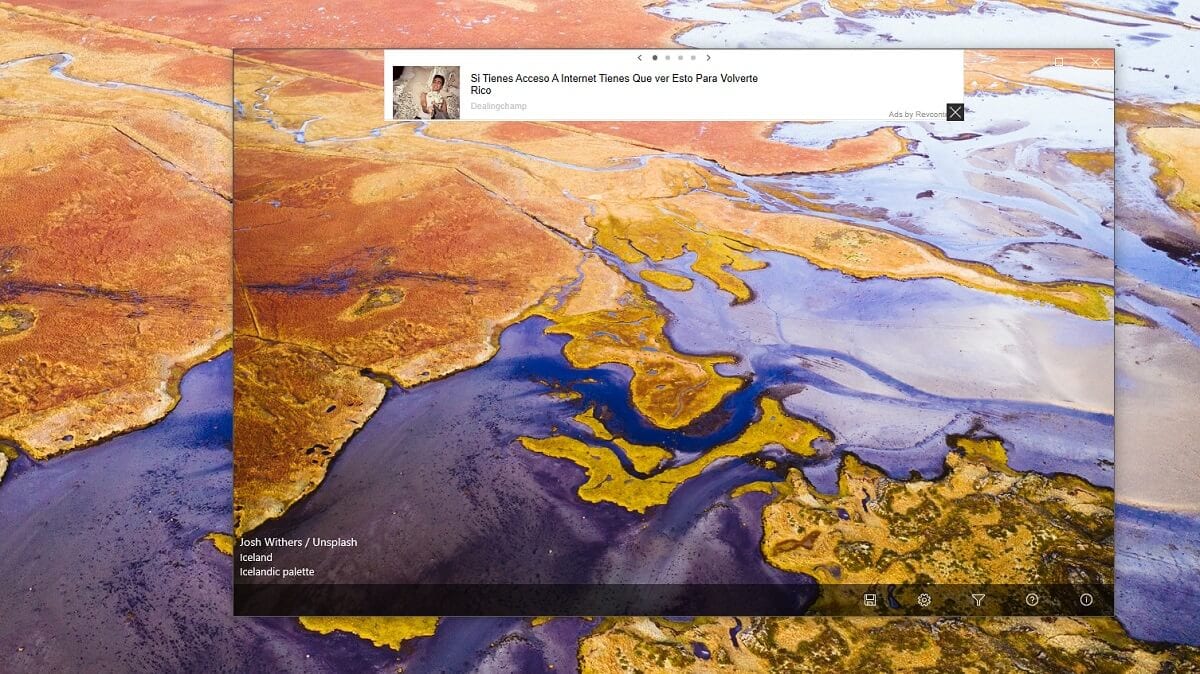

Men Splash! det stannar inte där utan går ett steg längre så att du kan välja olika konfigurationsalternativ från fältet som visas längst ner. Genom att klicka på kugghjulsikonen har du möjlighet att välja om du vill att bakgrundsbilderna ska tillämpas på låsskärmen eller skrivbordet (Du kan också välja båda), förutom att välja en mapp där bakgrundsbilderna laddas ner eller välja hur ofta föredrar du att bakgrunden ändras till nästa automatiskt.
Å andra sidan, för att visa de bästa resultaten, visar applikationen som standard bakgrundsbilder relaterade till natur och vatten. Det beror på att det är de taggar du söker i Unsplash-databasen med. Om det finns något annat ämne som fångar din uppmärksamhet, och du föredrar att jag letar efter bakgrundsbilder relaterade till det, Du kan enkelt välja det genom att klicka på filterknappen som visas bredvid konfigurationsknappen längst ner. Du behöver bara ange de taggar du vill att den ska söka efter på engelska, och om du vill väljer du en nedladdningsupplösning så är den klar.

På det här sättet är det mycket lättare att anpassa din dator, eftersom det inte bara är möjligt att ändra datorns bakgrund automatiskt utan också att automatisera sök- och nedladdningsuppgifterna. Det bör också noteras att i detta fall applikationen är gratis och tillgänglig för nedladdning direkt i Windows 10-butiken, men inkluderar reklam, så om du vill komma åt alla avancerade funktioner och eliminera nämnda reklam, måste du gå till kassan, men alla funktioner som vi har beskrivit fungerar korrekt med gratisversionen.